VAIO C15 徹底レビュー!開梱・外観フォト・設定・ベンチマークテストなど、これを見れば全て解る! [VAIO C15]

ついに発売が開始された「VAIO
C15」。
店頭展示用に「ネイビー/グレー」が届いたので
開梱・外観フォト・設定・ベンチマークテストなど徹底的にレビューしたいと思います!
![]()
![]()
▼VAIO C15
・VJC1511:66,800円+税 → 詳細・ご購入はこちら![]()
![]()
※「イエロー/ブラック」のみ9月1日(木)9:00より先行予約販売予定
>VAIO C15購入者限定!VAIOオリジナルマグカッププレゼント!
先着でVAIO
C15初回購入者特典 ペアマグカップ プレゼントキャンペーン!
▼関連ブログ
>個性的なデザインカラーを採用した「VAIO C15」が発表!徹底スペックレビューだ!
>VAIO C15
「イエロー/ブラック」が「ピカチュウ」カラーに見える!カラー天板サンプルが届いたのでチェック!
>「VAIO C15購入者限定
先着特典のオリジナルペアマグカップをご紹介!
>VAIO
C15徹底解説!SSD換装や回復ドライブの裏技をご紹介!
それでは行ってみましょう!

まずはパッケージ!
段ボールケースが黒で塗装されて、シンプルだけどいい感じです。
エコ感とデザイン性が両立してますね。

それではオープン!箱は上から開けるタイプでした。

入ってたまんまを出した状態。

さらに袋からだして同梱物の確認。
・VAIO C15本体
・ACアダプター
・電源コード
・VAIOメッセージカード
・保証書
・書類関連(主な仕様、リカバリーとトラブル解決、使用上のご注意、スタートガイド)

ACアダプターの型番は「VJ8AC19V77」で、
出力19.5V、3.3Aを採用。

ACアダプターは比較的に小さなサイズですね。

それでは本体を見ていきましょう!
それにしても本体の光沢感が半端なく、
すぐに映り込んでしまうので写真撮影がすごく大変!(汗)
ネイビー/グレーのツートンカラーが綺麗ですね!

今回は塗装ではなく、IMRフィルムを採用しているようで、新しい感じでした。

これが一枚フィルムとはホントすごい技術ですね!
VAIOロゴは鏡面仕上げで本当に鏡のようです。
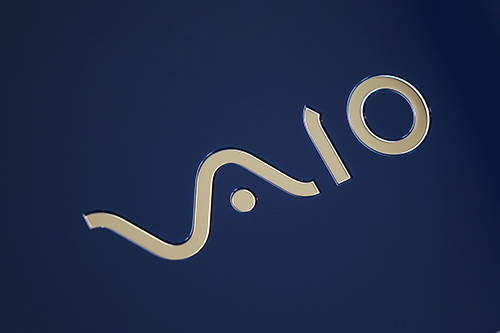
映り込まないように撮るとこんな感じで、ロゴプレートが埋め込まれています。

閉じた状態での前面写真です。
ここでは下部にスピーカーとSDメモリーカードリーダーが見えます。

前面下部左右にスピーカーが配置されています。

左サイド部です。
左から
・DC IN
・排気口
・LAN端子(1000BASE-T/100BASE-TX/10BASE-T)
・HDMI出力
・USB3.0×1(給電機能付き)
・USB3.0×1
・マイク入力端子
・ヘッドホン出力端子
ちなみに無線LANは「IEEE 802.11a/b/g/n/ac準拠」。

次は拡大して、DC IN(ACアダプターを挿すところ)。
その隣は排気口です。

USB3.0は2ポートあって、
そのうち写真の左側のUSB3.0に雷マークのようなものがついてると思いますが、
この端子だけUSB3.0で給電機能にも対応した端子となります。
給電機能とは何かっていうと、このポートだけパソコンの電源をOFFにした状態でも
スマホやタブレットを接続して充電できる機能です。
パソコンがACアダプターで電源に接続していなくても、パソコンの電源OFF時に
パソコンのバッテリーからの供給にも対応する。
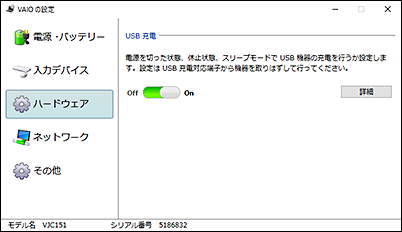
デフォルトで「USB充電」がONになっていて、この設定は
「VAIOの設定」 > ハードウェア > USB充電 ON/OFF
から確認・設定ができる。
ちなみにUSBポートの電力供給量は、ポートにより異なるケースがあるのでまとめてみた。
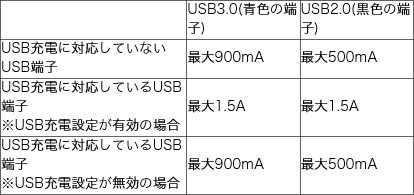
雷マークのところは1.5A出力が可能なので、スマホ・タブレットが気軽に充電できる。
この関係を憶えておけばUSB充電で戸惑うことはなくなります。

続いて右サイドをチェック。
真横からで閉じた状態だと、パームレスト部のネイビーと天板のネイビーの位置ずれが
デザインチックにも見える。
右サイド左から
・USB2.0×2
・DVDスーパーマルチドライブ

注意としては右サイドの2つあるUSBポートは2.0なんですね。
これで左サイドの2つと合わせて、USBが計4ポートとなります。

この写真はディティールを確認していただければなと思います。

背面です。
ヒンジ部とバッテリーが確認できます。

それではヒンジ部のディティールを確認しましょう。

上から。
天板との重なり具合がズレた感じでオシャレですね。

別角度でも確認。
分厚い機種だけど、アール処理のおかげでスタイリッシュに感じますね。

それでは液晶オープン。
天板があれだけ映り込んでたのに、ノングレア液晶は全く映り込みません。

ちなみに梱包時は
本体液晶とキーボードの間にキズ防止に白い布が挟まれてました。

背面からのイメージ。

液晶を開いた時のヒンジ部の確認。

内側の開いた時のヒンジイメージ。
思ってた以上に流線型のデザインなので可愛らしさが感じられます。

液晶ベゼルはブラックでシボ加工されたざらつきのあるベゼルです。

液晶画面上部に、92万画素のCMOSセンサーを採用したWEBカメラを内蔵。
その横の小さな丸いランプはカメラランプです。

続いてキーボード周りを見ていきましょう!
色はネイビーとグレーの2色構成。

色の境界線がキーボードの途中なので今までにない斬新なデザインだ。
キーボード周りからパームレストまでシームレスの一枚板でデザインされる。

キーボードのキーは浮石のように見える
VAIO定番の「アイソレーションキーボード」を採用。
VAIO C15はテンキーがついているので数字入力に便利ですね。

右側ヒンジ部付近に
「電源ボタン」や、NumLock、CapsLockのインジケーターランプがあります。
電源ボタンの右横に空いてる小さな穴は「内蔵モノラルマイク」です。

お次はパームレスト周りをチェック。
タッチパッドは中心にはなく、テンキーを省いたキーボードの中央に配置される。

タッチパッドにはクリックボタンがついているので操作しやすくなっています。

タッチパッド部は
小さなツブツブがついた「ディンプル加工」になっていて、触り心地は抜群。
操作性もよくなかなかの使い心地でした。

タッチパッド付近前面にはSDメモリーカードリーダーがあります。
その左横には3種類のインジケーターランプが備わる。
SDメモリーカードリーダーの仕様は
SDHC、SDXC対応、UHS(SDR50)対応。
高速仕様には対応してませんが256GBまでの大容量SDXCに対応している。

展示機のCPUが「Core i3」なのでintel CORE i3のロゴシールが貼られていました。

パームレスト左側には「VAIO」ロゴがプリントされています。

続いて底面も見ていきましょう!
底面ではバッテリーやHDD、メモリスロットにアクセスできる。
比較的にパーツの交換や増設ができるモデルなので、自分でいじりたい方にはお勧めだ。
保証期間が過ぎてもHDDやメモリなど手軽に自分で修理できるのがいいですね。

それでは少し底面のディティールをご覧ください。
ゴム足は控えめなサイズで5か所に配置されていました。

DC IN、排気口回り。

バッテリーは取り外しが可能。

バッテリーの型番が「VJ8BPS35A」。容量は2600mAhでした。


せっかくなのでちょっとだけHDDを覗いてみましょう!
HDDカバーはネジ2本で外せます。
カバーが外せたらHDDステーはねじ2本で止まっているので外します。

これで外せました。


HDDはこのようにHDDステーに覆われています。
4本のねじで完全に外すことが可能。
HDDはTOSHIBA製で型番は「MQ02ABD100H」。
1TBのハイブリッドHDDでした。
2.5型、5400rpm、バッファ64MBで、フラッシュメモリーが8GB。
HDDの厚みは9.5mmなので、ほとんどのHDDやSSDに対応します。

ソニーストアでは選べないSSDに関しても、
パソコンが得意な方なら自分でSSDに交換することも可能なので楽しい機種ですね。
SSD化する強者のためにおすすめのSSDのご紹介です。くれぐれも自己責任でどうぞ。
またこの辺の交換作業は別のブログでご紹介したいと思います。
(追記)
>VAIO C15徹底解説!SSD換装や回復ドライブの裏技をご紹介!

▼SSD:7mm厚、2.5インチ 250GB
・Samsung SSD850EVOベーシックキット 250GB 2.5インチ 3D V-NAND搭載 5年保証 MZ-75E250B/IT
▼SSD:7mm厚、2.5インチ 500GB
・Samsung SSD850EVOベーシックキット 500GB 2.5インチ 3D V-NAND搭載 5年保証 MZ-75E500B/IT
▼SSD:7mm厚、2.5インチ 1TB
・Samsung SSD 1TB 850 EVO ベーシックキット V-NAND搭載 2.5インチ 内蔵型 5年保証 MZ-75E1T0B/IT

続いてメモリーもチェックしてみたいと思います。
メモリーカバーはネジ1本で簡単に外せます。
メモリーは2段挿しで、展示用には8GB(4GB×2枚)となっています。
VAIO C15に採用されてるメモリーはサムスン製でした。
ソニーストアでのメモリー搭載は最大8GB(4GB×2)まで。
メモリーモジュール規格は「DDR3L PC3L-12800」で、
VAIO C15の仕様上、最大(8GB×2)16GBまで増設が可能だ。
がっつりメモリーを増設される方には別売りのメモリーを買って増設交換も可能です。
ただし、増設の際は同じ容量のメモリーを2本挿しがおすすめとなります。
▼DDR3L PC3L-12800 8GB×1
>Transcend ノートPC用メモリ PC3L-12800 DDR3L 1600 8GB 1.35V (低電圧) - 1.5V 両対応 204pin SO-DIMM (無期限保証) TS1GSK64W6H
▼DDR3L PC3L-12800 8GB×2
>Transcend ノートPC用メモリ PC3L-12800 DDR3L 1600 8GB×2 1.35V(低電圧) - 1.5V 両対応 204pin SO-DIMM kit (無期限保証) TS1600KWSH-16GK
ほんとこういった交換とは自己責任なのですが、
これも一つのパソコンの楽しみといえるし、
サポート終了後も自分で何とかできる道があるのは
非常に安心できるところだと思います。
それではACアダプターを接続して電源オン!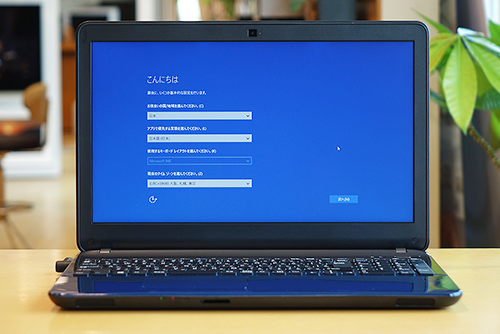
店頭展示機は「Windows 10 Home」です。
最初の初期セットアップをサラッと終わらせて、デスクトップが現れました!
それにしてもこの液晶ディスプレイはアンチグレアで本当に映り込まないですね。
▼ディスプレイはソニーストアで2種類から選べます。
・15.5型ワイド WXGA(1366×768ドット) アンチグレア液晶
・15.5型ワイド フルHD(1920×1080ドット) グレア液晶
本当はフルHDも映り込みを抑えたアンチグレア液晶だと良かったんですが、
高解像度を選べば少し映り込んじゃうグレア液晶となります。
高解像度液晶は写真などを楽しみたい方におすすめなのか、
光沢感のある液晶を採用していて、映り込みはありますが、色鮮やかに感じるグレア液晶が人気なのかな。
15.5型ワイド WXGA(1366×768ドット) は
アンチグレア液晶で映り込みを抑えて疲れにくい液晶となっています。
1ドットの大きさがフルHD液晶と比べると大きいので、文字も大きくなって見やすくなります。
少しでも文字の見やすさを考えればありな選択肢かと思います。
映り込みが抑えられている分、長時間画面とにらめっこしても疲れにくくなっており、
ワードやエクセルなどのドキュメント作業を長時間される方なんかにいいかと思います。
それでは次に内部的な部分を見ていきましょう!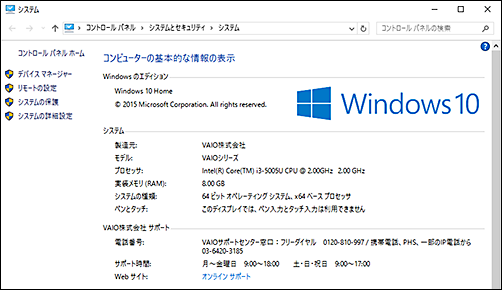
システムのプロパティです。
▼当店展示機のスペックです。
・OS:Windows 10 Home 64bit
・CPU:Core i3-5005U(2GHz)
・グラフィック:Intel HD Graphics 5500
・メモリー:8GB(4GB×2)
・ストレージ:ハイブリッドHDD 1TB
・ドライブ:DVDスーパーマルチドライブ
・Wi-Fi:IEEE 802.11a/b/g/n/ac準拠
・Bluetooth:Bluetooth4.1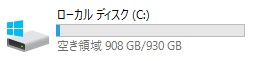
1TBのHDDの容量です。
実質約930GBで空き容量908GB。
OSだけで約22GBほど使っているようです。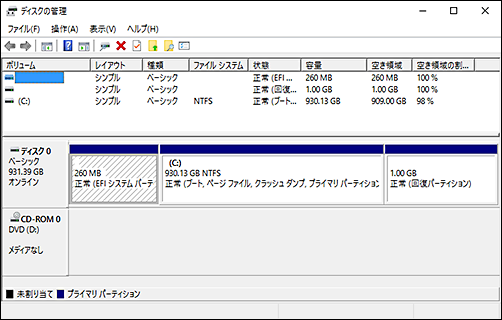
ディスクの管理の割合です。
回復パーティションに約1GB使っていました。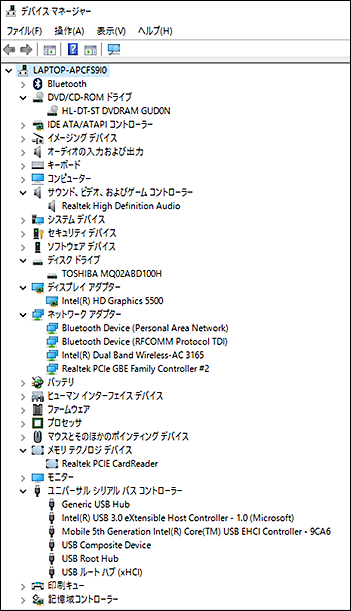
デバイスマネージャーも備忘録程度に載せておきます。
続いてパソコンの性能面を見ていきたいと思います。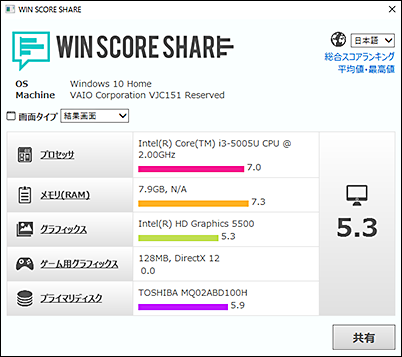
「WIN SCORE SHARE」で
Windowsエクスペリエンスインデックスのような評価をだしてみるとこのような結果に。
CPU:7.0
メモリ:7.3
グラフィックス:5.3
プライマリディスク:5.9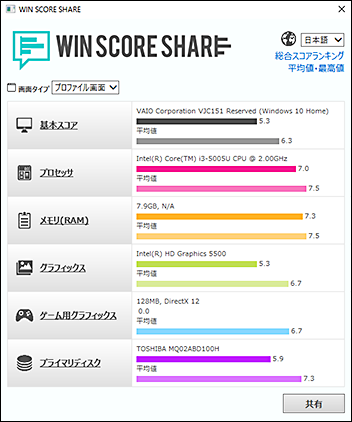
さらに平均値を出すとこんな結果に。
ちなみに「VAIO S15(VJS1511)」のスコアはこちら。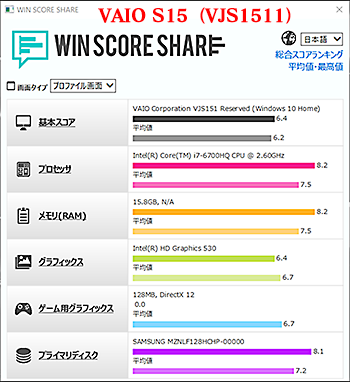
比べてみると「VAIO C15」は、
値段の割にそんなに悪くないのがわかりますね。
たしかに差はありますが、もともとの性能が良くなっているので普通に使う分は問題なさそう。
プライマリディスクに関しては、SSDには勝てないのでかなり差が出ましたが、
SSD化すればかなり使えそうな印象でした。
次にグラフィックのベンチマークテスト行いたいと思います。
ベンチマークアプリは「ファイナルファンタジーXIV: 蒼天のイシュガルド」です。
▼VAIO C15(1366×768ディスプレイ)
・1280×720(フルスクリーン):SCORE:2287(評価:普通)
ディスプレイがフルHDではないのでこの解像度でしかテストできなかったんですが、
思ったよりスコアが伸びませんでした。
VAIO S15と比べるとかなり差が出ています。ぼぼ倍くらい違いますね!
※以下参考までに
▼VAIO S15(1920×1080ディスプレイ)
・1920×1080(フルスクリーン):SCORE:2185(評価:普通)
・1280×720(フルスクリーン):SCORE:3953(評価:快適)
▼VAIO S13(1920×1080ディスプレイ)
・1920×1080(フルスクリーン):SCORE:1899(評価:設定変更が必要)
・1280×720(フルスクリーン):SCORE:3431(評価:やや快適)

次に「ドラゴンクエストX ベンチマーク」でテストしてみました。
標準品質:1280×720(スコア:5876、評価:快適)
最高品質:1280×720(スコア:4702、評価:普通)
この2つのベンチマークソフトでもわかるように、
ゲームも普通にプレイできるようなので、「VAIO C15」でもいろいろ楽しめそうですね!
パソコンのセットアップが終われば
Windowsの機能をつかった「回復ドライブ」を作成しよう。
※回復ドライブとはリカバリーディスクのようなもの。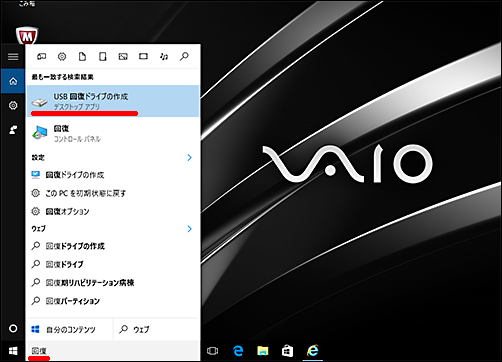
Windows10の「検索ボックス」に「回復」って言葉を入力すると
検索結果に「USB回復ドライブ作成」が出てくるので選択します。
回復ドライブの作成画面が出てくるので「次へ」で進める。
ドライブの作成は8GB以上の空き容量のあるUSBメモリーを用意します。
USBメモリーをパソコンに接続します。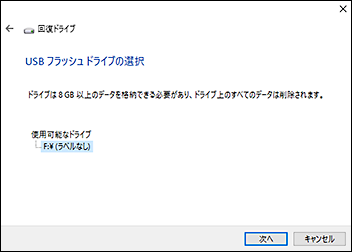
「次へ」で進めて「回復ドライブの作成」を行う。
約20分程で作業が完了します。
出来上がったUSBメモリーに「VAIO C15回復ドライブ」と書いておけば、
HDDを交換したりした時など、いざって時に役立つので大切に保管しておく。
光学ドライブは標準でDVDマルチドライブとなります。
ブルーレイディスクドライブがどうしても必要となれば
外付けのドライブがおすすめです。![]()
・Logitec ポータブルブルーレイドライブ 4K・3D再生 TortalMedia Extreme3付属
【Surface Pro3対応】 USB3.0 ブラック LBD-PMJ6U3VBK
店頭展示機は「ネイビー/グレー」ですが、
「イエロー/ブラック」」「オレンジ/カーキ」「ホワイト/カッパー」の
カラー天板も用意してるので、ぜひ店頭で色を確認してくださいね!
いかがでしたか?
VAIOの中でも一番低スペックなモデルとなりますが、
十分な性能を持ち合わせているのでデザインで選べる「VAIO C15」も
購入の選択肢に入れていただければなと思います。
テンキー付きでお値段も手ごろなので事務パソコンにも最適ですよ!
自宅やオフィスで、インテリア感覚のオシャレなパソコンはいかがですかな?
次回はSSD化をしてみたいと思うのでお楽しみに!
![]()
![]()
▼VAIO C15
・VJC1511:66,800円+税 → 詳細・ご購入はこちら![]()
![]()
※「イエロー/ブラック」のみ9月1日(木)9:00より先行予約販売予定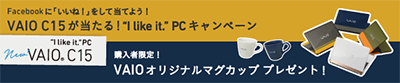
>VAIO C15購入者限定!VAIOオリジナルマグカッププレゼント!
先着でVAIO C15初回購入者特典 ペアマグカップ プレゼントキャンペーン!
▼関連ブログ
>個性的なデザインカラーを採用した「VAIO C15」が発表!徹底スペックレビューだ!
>VAIO C15 「イエロー/ブラック」が「ピカチュウ」カラーに見える!カラー天板サンプルが届いたのでチェック!
>「VAIO C15購入者限定 先着特典のオリジナルペアマグカップをご紹介!
>VAIO
C15徹底解説!SSD換装や回復ドライブの裏技をご紹介!
![]()
▼VAIO Z
・VJZ13B1(フリップ):199,800円+税~ → 詳細・ご購入はこちらから
・VJZ1311(クラムシェル):156,800円+税~ → 詳細・ご購入はこちらから![]()
![]()
![]()
▼VAIO Z キャンペーン
--------------------------------
>「第二世代ハイスピードSSD 512GB」が通常より【20,000円】お得なキャンペーン!(9/30(金)9時まで)
>VAIO買い替えキャンペーン!最大10,000円おトク!(8/1(月)9時まで)
>ウイルスバスター3年版が3か月延長+1,000円OFF!(9/1(木)9時まで)
--------------------------------
▼当店ブログ記事
・さらにモンスターが加速!新生「VAIO Z」徹底スペックレビューだ!
・新VAIO Z 「フリップモデル・クラムシェルモデル」店頭展示開始!開梱レビュー!
・恐るべしグラフィック能力!Skylake搭載「VAIO Z」各種ベンチマークテスト!
↓VAIO Z の新コンテンツも要チェックです!

>VAIO Zの価格が高い7つの理由
>魅せる仕事術を実現するVAIO Z(フリップモデル)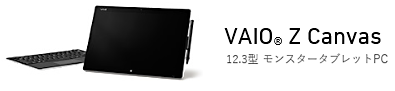
![]()
▼VAIO ZCanvas
・VJZ12A1:319,800円+税~ → 詳細・ご購入はこちらから![]()
![]()
![]()
▼VAIO Z Canvas キャンペーン
--------------------------------
>英字配列キーボードが通常より5,000円お得なキャンペーン!(9/30(金)9時まで)
>EIZO ColorEdge CG248-4K同時購入10,000円おトク!
>ウイルスバスター3年版が3か月延長+1,000円OFF!(9/1(木)9時まで)
--------------------------------
▼当店ブログ記事
・もう紙は要らない!やっぱスゲェよ!「VAIO Z Canvas」で超快適にイラストが描けた!
・良く考えられているよ!「VAIO Z Canvas」のキーボードが地味に凄い!
・「VAIO Z Canvas」実機レポート!完全スペックレビューだ!
・お待たせ!「VAIO Z Canvas」開梱・外観フォトレビュー!
![]()
▼VAIO S11
・VJS1111:109,800円+税~ → 詳細・ご購入はこちらから![]()
![]()
![]()
▼VAIO S11 キャンペーン
--------------------------------
>第二世代ハイスピードSSD512GBが通常より20,000円お得!(9/30(金)9時まで)
>ウイルスバスター3年版が3か月延長+1,000円OFF!(9/1(木)9時まで)
--------------------------------
▼当店ブログ記事
・SIMフリーLTE搭載の新モバイルPC 「VAIO S11」完全スペックレビューだ!
・「VAIO S11」 ソニーストア大阪レポート!実機レビューだ!
・VAIO S11購入でもらえるVAIOロゴ入りケース商品レビュー!
・「VAIO S11」店頭展示を開始しました!カラー天板も届きましたよ!
・SIMフリーLTE搭載「VAIO S11」にMVNO格安SIMを設定してみた!
・VAIO S11におすすめな HDMI出力搭載 USB Type-Cハブをご紹介。
![]()
▼VAIO S13
・VJS1311:114,800円+税~ → 詳細・ご購入はこちらから![]()
![]()
![]()
▼VAIO S13 キャンペーン
--------------------------------
>タッチパネル搭載が通常より13,000円お得なキャンペーン!(9/30(金)9時まで)
>ウイルスバスター3年版が3か月延長+1,000円OFF!(9/1(木)9時まで)
--------------------------------
▼当店ブログ記事
・「Skylake搭載」ビジネスストレスフリー「VAIO S13」スペックレビュー!
・ビジネスストレスフリー「VAIO S13」開梱レビュー!(外観フォト・ベンチマークテスト)
![]()
▼VAIO S15
・VJS1511:89,800円+税 → 詳細・ご購入はこちらから![]()
![]()
![]()
▼VAIO S15 キャンペーン
--------------------------------
>ウイルスバスター3年版が3か月延長+1,000円OFF!(9/1(木)9時まで)
>ストアオリジナルキーボードウェアが同時購入でおトク!
--------------------------------
▼当店ブログ記事
・恐ろしく高性能ノートPCに進化した「VAIO S15」開梱レビュー!(ベンチマークテスト)
・いじりがいのある「VAIO S15」を早速分解!交換パーツや内部構造など見てみよう!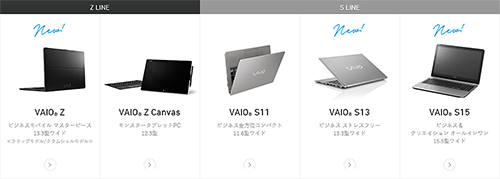
・VAIO ラインナップ
・VAIO Z Line 買い替え応援キャンペーン!

・もう紙は要らない!やっぱスゲェよ!「VAIO Z Canvas」で超快適にイラストが描けた!
ちょっとしたお願いごとです。
もし、ソニーストア直営店(銀座・名古屋・大阪・福岡天神)で
商品ご購入の際には、当店のショップコード「2029001」をお伝えいただければ幸いです。 
当店はソニーストアと業務提携をしている「e-ソニーショップ」です。
ホームページ・ブログを通してソニー製品の魅力をお伝えしつつ、
ご購入のアシストをさせていただいています。
ソニーストア直営店「銀座・名古屋・大阪・福岡天神」など
リアル店舗でご購入の際には
当店のショップコードをお伝えいただくと当店の成績となります。
もし、ブログの内容など参考になり気に入っていただけるのであれば
ぜひともご協力いただければ幸いです。
厚かましいですが、よろしくお願いいたします。
・ワンズのホームページへ
▼店舗情報 -----------------------------
ソニーショップ ワンズ (ショップコード:2029001)
〒675-1371 兵庫県小野市黒川町1687
TEL:0794-63-7888、URL:http://www.ones.co.jp
----------------------------------
![image112[2] image112[2]](http://livedoor.blogimg.jp/vaio_sony/imgs/c/d/cdde47ca.png)






こんばんは。
C15のベースモデルが6万円台。
私が3年ほど前に買ったVivoTab Note8の
Winタブレットが5万円台だった。。
と、考えると、すごいコストパフォーマンスとも
思います。。
でも、私の場合、PCはデスクトップ、ノートも含めて
足りているので購入するのはどうかなぁ、と。。
イエロー/ブラックはいいなぁ。。
by あき坊 (2016-08-08 23:54)
あき坊さん、こんにちは。
確かにVivoTab Note8のことを思えばすごく安いですよね!
それにしてもViviTabって次期モデルとかでないのかなぁ~。
まぁVAIO Tap11があるけど、
片手で握れるWindowsパソコンは未だ憧れます。
VAIOで出してくれないかなぁ~。
by taku (2016-08-09 11:07)